วิธีใช้ iVerify เพื่อปกป้องอุปกรณ์ iOS ของคุณจากแฮกเกอร์
ทุกระบบปฏิบัติการและอุปกรณ์มีเครื่องมือรักษาความปลอดภัย หากคุณใช้คอมพิวเตอร์เดสก์ท็อป คุณจะคุ้นเคยกับไฟร์วอลล์ ตัวตรวจสอบไวรัสและมัลแวร์ และคำแนะนำด้านความปลอดภัยทั่วไป(general security advice)ที่มีอยู่มากมาย
แต่แล้วสมาร์ทโฟนและแท็บเล็ตของคุณล่ะ? ด้วยผู้คนจำนวนมากขึ้นที่เปลี่ยนไปใช้คอมพิวเตอร์พกพา และแท็บเล็ตที่ใช้เป็นคอมพิวเตอร์โดยพฤติการณ์(more tablets being used as de-facto computers)มากขึ้น ความจำเป็นในการแก้ปัญหาความปลอดภัยของอุปกรณ์พก พา จึงมีความเร่งด่วนมาก(becomes ever more pressing)ขึ้น
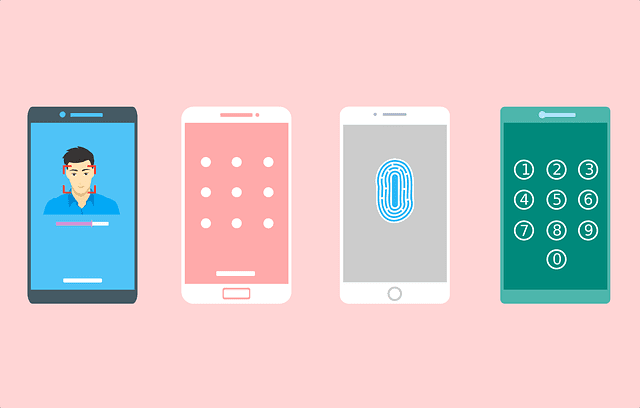
โซลูชันใหม่สำหรับอุปกรณ์ iOS ได้นำเสนอตัวเองที่เรียกว่าiVerify ในราคา $ 5 จะทำให้ฝูงชนค้นหา freebie ออกไป แต่ก็คุ้มค่าที่จะเสียสละลาเต้ประจำวันของคุณเพื่อแลกกับความสบายใจ
But….iOS Devices Can’t Be Hacked!
มีความเข้าใจผิดเล็กน้อยที่อันตรายว่าอุปกรณ์ iOS นั้นไม่สามารถต้านทานได้ การเข้ารหัสทำให้พวกเขาเป็นอมตะต่อความพยายามในการแฮ็คใด ๆ ว่าเป็นสิ่งที่ผิด.
เป็นความ(is)จริงที่อุปกรณ์ iOS มีคุณสมบัติการเข้ารหัสที่ดีมาก (หากคุณอย่าลืมเปิดมัน!) แต่ไม่มีอะไรรับประกันได้ มีการพบจุดบกพร่องตลอดเวลา รวมถึงข้อบกพร่องสิบประการใน iMessage เพียงอย่าง(ten bugs in iMessage alone)เดียว
iVerify ตรวจสอบช่องโหว่ด้านความปลอดภัยที่อาจเกิดขึ้นและตั้งค่าสถานะสิ่งที่เห็นว่าน่าสงสัย นอกจากนี้ยังให้รายการตรวจสอบสิ่งที่คุณต้องทำเพื่อล็อคโทรศัพท์ของคุณโดยสมบูรณ์ เพื่อทำให้ทุกคนเข้าถึงโทรศัพท์ของคุณได้ยากขึ้น
การตั้งค่า iVerify สำหรับ iOS(Setting Up iVerify for iOS)
iVerify ใช้งานได้ทั้งบน iPhone และ iPad การซื้อหนึ่งเครื่องจะทำให้คุณมีเวอร์ชันสำหรับอีกเครื่องหนึ่ง ดังนั้นเราขอแนะนำอย่างยิ่งให้ตั้งค่าแอปในอุปกรณ์ทั้งสองเครื่องหากคุณมีทั้งคู่
- เมื่อดาวน์โหลดแอปแล้ว ให้เปิดขึ้นแล้วคลิกปุ่ม ดำเนินการ ต่อ สีเขียว(Continue)

- จากนั้นจะเป็นการเปิดหน้าจอหลักเพื่อแสดงสิ่งที่เชื่อว่าเป็นสี่ส่วนสำคัญของการรักษาความปลอดภัย – การสแกนอุปกรณ์, Touch ID, การล็อกหน้าจอ(Device Scan, Touch ID, Screen Lock)และiOS เวอร์ชัน(iOS Version)ปัจจุบัน ของคุณ
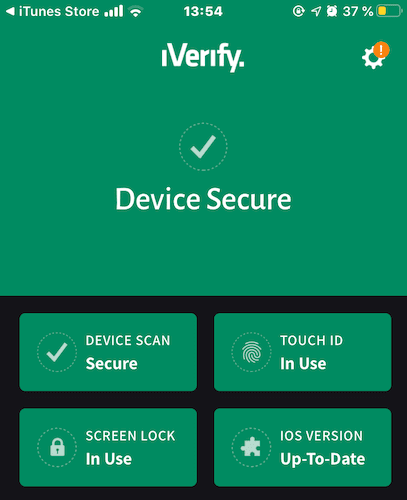
- เนื่องจากฉันใช้และอัปเดตทั้งหมด สิ่งเหล่านี้จึงเป็นสีเขียวทั้งหมด แต่ถ้าคนใดคนหนึ่งปิดการใช้งานหรือล้าสมัย พวกเขาจะแสดงเป็นสีแดง โดยต้องให้ความสนใจทันที
- หากคุณแตะปุ่มใดปุ่มหนึ่งเบาๆ มันจะให้ข้อมูลที่เกี่ยวข้องแก่คุณ
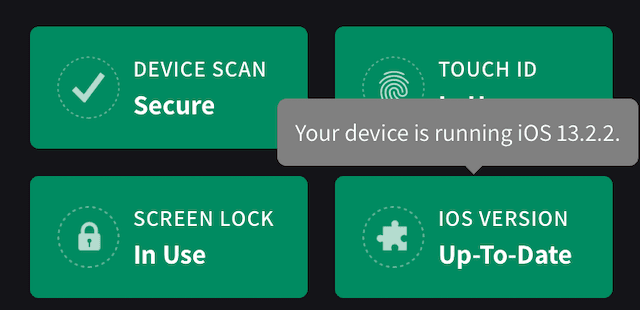
- หากคุณเลื่อนลงมาด้านล่าง คุณจะเห็นรายการตรวจสอบข้อควรระวังด้านความปลอดภัยที่คุณสามารถใช้เพื่อล็อคอุปกรณ์ของคุณมากยิ่งขึ้น

- หากคุณแตะที่อันแรกป้องกันการโจรกรรม(Protect against theft,)คุณจะได้รับรายการคำแนะนำของ iVerify ในหมวดหมู่นั้น

- สิ่งที่เป็นลบเล็กน้อยคือ iVerify ไม่ได้ตรวจสอบเพื่อดูว่าคุณทำสิ่งเหล่านี้แล้วหรือยัง มันแค่ถือว่าคุณไม่มี หากคุณพบสิ่งที่คุณได้ทำไปแล้ว ให้แตะที่มัน เลื่อนลงมาด้าน ล่างแล้วแตะI've Reviewed This จากนั้นจะถูกทำเครื่องหมายว่าเสร็จสมบูรณ์

- สำหรับงานที่คุณยังทำไม่เสร็จ ให้แตะที่งานนั้น แล้วหน้าถัดไปจะให้คำแนะนำโดยละเอียดเกี่ยวกับวิธีการทำให้สำเร็จ รวมถึงปุ่มเพื่อนำคุณไปยังการตั้งค่าอุปกรณ์
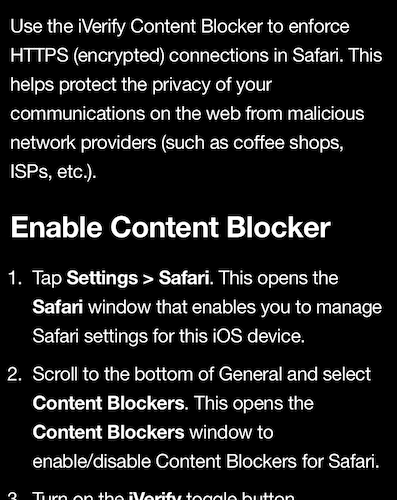
- เมื่อคุณทำเสร็จแล้ว ให้กลับมาที่ iVerify แตะI've Reviewed Thisแล้วระบบจะทำเครื่องหมายว่าเสร็จสิ้น ย้ายไปที่หน้าถัดไปและทำซ้ำ
iVerify ตรวจจับภัยคุกคามต่ออุปกรณ์ iOS ของคุณ(iVerify Detects Threats to Your iOS Device)

เมื่อ iVerify ตรวจพบภัยคุกคาม จะสร้างลิงก์เฉพาะกลับไปยังTrail of Bitsซึ่งเป็นผู้พัฒนาที่ทำ iVerify ลิงก์นี้ให้ข้อมูลเกี่ยวกับสิ่งที่ต้องทำเพื่อกำจัดภัยคุกคาม ตลอดจนรายงานภัยคุกคามต่อTrail of Bitsเพื่อปรับปรุงฐานข้อมูลภัยคุกคาม
ตามที่หน้าจอบอก ให้เปิดลิงก์บนอุปกรณ์อื่นที่ไม่ติดเชื้อ ปิดอุปกรณ์ที่ติดไวรัส และทำตามคำแนะนำในลิงก์ที่ให้ไว้
Not 100% Perfect – But Better Than Nothing
สิ่งนี้ไม่ควรถูกมองว่าเป็นวิธีแก้ปัญหาที่สมบูรณ์แบบในการต่อสู้กับสปายแวร์ มัลแวร์ และแฮกเกอร์ ไม่มีอะไรสมบูรณ์แบบ. ภัยคุกคามมีวิวัฒนาการอยู่ตลอดเวลา และแน่นอนว่า หากรัฐบาลหรือผู้ร้ายที่ได้รับการสนับสนุนจากรัฐเข้ามาเกี่ยวข้อง เช่นนั้น iVerify จะไม่มีประโยชน์อะไร
แต่ 99% ของพวกเราจะไม่ตกเป็นเป้าหมายของรัฐบาลเผด็จการหรือใครก็ตามที่ใช้อุปกรณ์แปลงสัญญาณเสียงโดยเรียกร้องให้พวกเขาได้รับเงินจำนวนหนึ่งพันล้านดอลลาร์เพื่อแลกกับการที่จะไม่สร้างปัญหาให้กับโครงข่ายไฟฟ้า สำหรับคนธรรมดาอย่างเรา iVerify สามารถพิสูจน์ได้ว่าเป็นทรัพยากรที่มีค่ามาก
Related posts
สำรองข้อมูลอุปกรณ์ iOS ของคุณผ่าน WiFi โดยอัตโนมัติ
ใช้อุปกรณ์ iOS ของคุณเป็นโมเด็มแบบมีสาย
วิธีสำรองข้อมูลอุปกรณ์ iOS ของคุณโดยใช้ iTunes
วิธีเพิ่มประสิทธิภาพแอป Outlook mobile สำหรับโทรศัพท์ของคุณ
วิธีการเชื่อมโยง Android phone or iPhone ถึง Windows 10 PC
Download Azure Mobile app สำหรับ Android และ iOS
วิธีการเปลี่ยนภาษาใน iPhone or iPad: สิ่งที่คุณต้องรู้
วิธีการเข้าสู่ระบบของคุณ ASUS router: สี่วิธีที่ทำงาน
3 วิธีที่จะเปิดหรือปิด Bluetooth ของ iPhone
รายชื่อ iPhone apps จาก Microsoft
Microsoft To-Do บน iPhone Tips and Tricks: เพิ่มประสิทธิภาพการผลิตของคุณ!
วิธีการใส่ Google Chrome ใน Dark Mode
วิธีการเปลี่ยนภาษาใน Steam: สิ่งที่คุณจำเป็นต้องรู้
วิธีเปิดหรือปิด Facebook ของ Dark Mode
วิธีการลบข้อความ Skype (Windows, Android, iPhone, Mac)
QR code คืออะไร QR code s ใช้สำหรับอะไร
ภาพหน้าจอบน iPhone 11: ทั้งหมดที่คุณต้องรู้
วิธีการป้องกันหรือคนที่ยกเลิกการปิดกั้นใน WhatsApp
สุดยอด Microsoft Edge browser Tips and Tricks สำหรับ Android และ iOS
วิธีการเพิ่มหลายบัญชีใน Outlook app สำหรับ Android and iPhone
